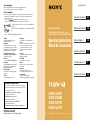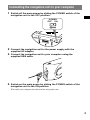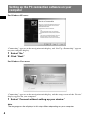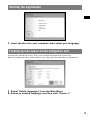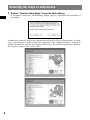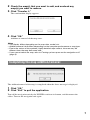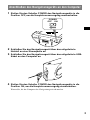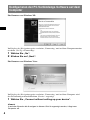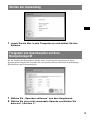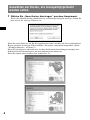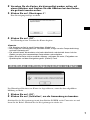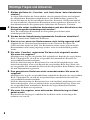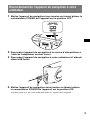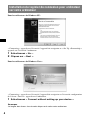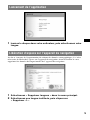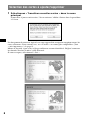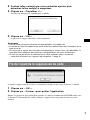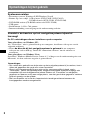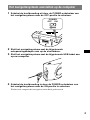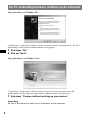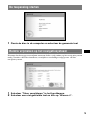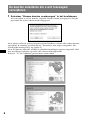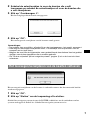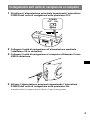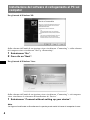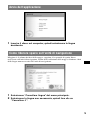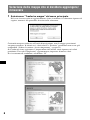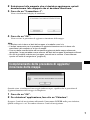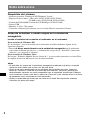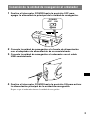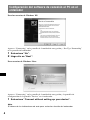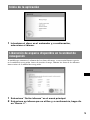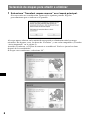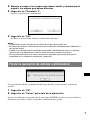Sony NVD U03E Manual de usuario
- Categoría
- Navegantes
- Tipo
- Manual de usuario
La página se está cargando ...
La página se está cargando ...
La página se está cargando ...
La página se está cargando ...
La página se está cargando ...
La página se está cargando ...
La página se está cargando ...
La página se está cargando ...
La página se está cargando ...
La página se está cargando ...
La página se está cargando ...
La página se está cargando ...
La página se está cargando ...
La página se está cargando ...
La página se está cargando ...
La página se está cargando ...
La página se está cargando ...
La página se está cargando ...
La página se está cargando ...
La página se está cargando ...
La página se está cargando ...
La página se está cargando ...
La página se está cargando ...
La página se está cargando ...
La página se está cargando ...
La página se está cargando ...
La página se está cargando ...
La página se está cargando ...
La página se está cargando ...
La página se está cargando ...
La página se está cargando ...
La página se está cargando ...
La página se está cargando ...
La página se está cargando ...
La página se está cargando ...
La página se está cargando ...
La página se está cargando ...
La página se está cargando ...
La página se está cargando ...
La página se está cargando ...
La página se está cargando ...

SONY NVD-U03E/U03M/U03N/U03R (GB,DE,FR,NL,IT,ES) 4-156-954-11 (1)
2
Notas sobre el uso
Requisitos del sistema
• Sistema operativo: Windows® XP/Windows Vista®
• Espacio en disco duro: 1 GB o más (NVD-U03E, NVD-U03N)
512 MB o más (NVD-U03R, NVD-U03M)
• Unidad de DVD-ROM (Unidad de CD-ROM para NVD-U03M)
• Puerto USB
• Monitor: 1.024 × 768 puntos
• Conexión a Internet para obtener acceso al sitio Web de atención al cliente
Antes de actualizar o añadir mapas en la unidad de
navegación
Instale el software de conexión al ordenador en el ordenador
Para usuarios de Windows XP:
Si “ActiveSync” no está instalado en el ordenador, instálelo mediante alguno de los
siguientes métodos:
• Inserte el disco suministrado con la unidad de navegación en el ordenador,
seleccione el idioma que desea y, a continuación, haga clic en “Install PC connection
software” para instalar el software.
Para usuarios de Windows Vista:
Descargue “Windows Mobile Device Center 6.1” o una versión posterior en el sitio Web
de soporte técnico de Microsoft si no lo tiene instalado.
Notas
• Si actualiza los mapas de la unidad de navegación mediante este disco, no podrá
restaurar otros datos que no sean los de este disco.
• Sony no se hace responsable de las pérdidas de contenido personal, como los
datos de “Favoritos”, durante el proceso de actualización, ya que es posible que
determinados aspectos no sean compatibles con el contenido actualizado. Dedique
unos instantes a tomar nota de sus datos de “Favoritos” para conservarlos en el caso
de perderlos como resultado de la actualización.
• Ajuste su ordenador de modo que no entre en el modo de suspensión mientras
transfiere los datos del mapa.

3
SONY NVD-U03E/U03M/U03N/U03R (GB,DE,FR,NL,IT,ES) 4-156-954-11 (1)
Conexión de la unidad de navegación al ordenador
1 Deslice el interruptor POWER hasta la posición OFF para
apagar la alimentación principal de la unidad de navegación.
POWER
ONOFF
C
H
G
PO
WE
R
OFF
ON
2 Conecte la unidad de navegación a la fuente de alimentación
con el adaptador de alimentación de ca suministrado.
3 Conecte la unidad de navegación al ordenador con el cable
USB suministrado.
4 Deslice el interruptor POWER hasta la posición ON para activar
la alimentación principal de la unidad de navegación.
Espere a que el ordenador detecte la unidad de navegación.

SONY NVD-U03E/U03M/U03N/U03R (GB,DE,FR,NL,IT,ES) 4-156-954-11 (1)
4
Configuración del software de conexión al PC en el
ordenador
Para los usuarios de Windows XP:
Aparece “Connecting” en la pantalla de la unidad de navegación y “Set Up a Partnership”
en la pantalla del ordenador.
1 Seleccione “No”.
2 Haga clic en “Next”.
Para usuarios de Windows Vista:
Aparece “Connecting” en la pantalla de la unidad de navegación y la pantalla de
configuración de la pantalla “Device” en el ordenador.
1 Seleccione “Connect without setting up your device”.
Nota
El idioma de las indicaciones de este paso variará en función del ordenador.

5
SONY NVD-U03E/U03M/U03N/U03R (GB,DE,FR,NL,IT,ES) 4-156-954-11 (1)
Inicio de la aplicación
1 Introduzca el disco en el ordenador y, a continuación,
seleccione el idioma.
Liberación de espacio disponible en la unidad de
navegación
A medida que aumenta el volumen de los datos del mapa, es necesario liberar espacio
en la unidad de navegación. Antes de instalar el mapa, elimine los datos de los idiomas
innecesarios de la unidad de navegación.
1 Seleccione “Quitar idiomas” en el menú principal.
2 Seleccione un idioma que no utilice y, a continuación, haga clic
en “Borrar
”.

SONY NVD-U03E/U03M/U03N/U03R (GB,DE,FR,NL,IT,ES) 4-156-954-11 (1)
6
Selección de mapas para añadir o eliminar
1 Seleccione “Transferir mapas nuevos” en el menú principal.
Si es necesaria una actualización, aparecerá la siguiente pantalla. Siga los
procedimientos que se indican en la pantalla.
Al cargar nuevo software en la unidad de navegación se eliminarán todos los mapas
existentes. En algunos casos, los datos de “Favoritos” ya no serán compatibles. (Consulte
“Aviso importante” en la página 9)
Actualice el software y el ajuste de usuario se restablecerá. Vuelva a ajustar los datos
después de la actualización.
Si acepta estas condiciones, seleccione “Sí”.

7
SONY NVD-U03E/U03M/U03N/U03R (GB,DE,FR,NL,IT,ES) 4-156-954-11 (1)
2 Marque el mapa o los mapas que desee añadir y desmarque el
mapa o los mapas que desee eliminar.
3 Haga clic en “Transferir ”.
Aparece la pantalla de confirmación.
4 Haga clic en “OK”.
Se inicia la operación de adición o eliminación del mapa.
Notas
• La pantalla varía en función de los datos del mapa, del modelo, etc.
• El tiempo de adición o eliminación varía en función del rendimiento del ordenador o
del tipo de mapa.
• Debido a la naturaleza del contenido actualizado y detallado del mapa, es posible
que el área sea diferente de la de los datos del mapa usado hasta ahora.
• Si no puede seleccionar el mapa, consulte el apartado “Liberación de espacio
disponible en la unidad de navegación” (página 5).
Fin de la operación de adición o eliminación
La operación de adición o eliminación del mapa finaliza cuando aparece el mensaje
anterior.
1 Haga clic en “OK”.
2 Haga clic en “Cerrar” para salir de la aplicación.
Apague la unidad de navegación con el interruptor POWER situado en la parte inferior y
desconecte los cables. Vuelva a encender la unidad de navegación.

SONY NVD-U03E/U03M/U03N/U03R (GB,DE,FR,NL,IT,ES) 4-156-954-11 (1)
8
Preguntas y respuestas importantes
1 ¿Conserva los datos de “Favoritos” y “Hacia casa” después de la
actualización?
Estos datos se conservan en muchos casos, pero es posible que algunos datos generen
un mensaje de error como resultado de la actualización de los datos de mapas. En tal
caso, deberá eliminar los datos de “Favoritos” en cuestión y volver a registrarlos con
los datos de mapas revisados instalados. Antes de actualizar la unidad de navegación,
tome nota de todos los datos de “Favoritos” por seguridad.
2 ¿Es posible restaurar los datos de mapas anteriores después de
actualizar la unidad de navegación?
No es posible restaurar el mapa predeterminado de fábrica de la unidad de
navegación.
3 ¿Se han actualizado funciones durante el proceso de actualización?
No se han actualizado funciones.
4 ¿Qué debe hacer si un número de ruta no se visualiza correctamente?
Apague la unidad mediante el interruptor de alimentación situado en la parte inferior
y, a continuación, vuelva a encenderla. Se leerán de nuevo los datos de mapas y el
número de ruta debería aparecer correctamente, a menos que se haya modificado
recientemente.
5 No puedo establecer el destino registrado en “Favoritos”. ¿Qué debo
hacer?
Es posible que haya seleccionado un destino fuera del alcance del mapa seleccionado.
Compruebe si el destino seleccionado se encuentra dentro del alcance de los datos del
mapa seleccionado.
Es posible que no pueda establecer el destino aunque éste se encuentre dentro del
alcance del mapa seleccionado debido a la actualización de los datos de mapas. Si el
destino seleccionado se encuentra dentro del alcance del mapa seleccionado, registre
de nuevo el punto de destino.
6 No puedo utilizar una ruta guardada. ¿Qué debo hacer?
Es posible que haya seleccionado una ruta fuera del alcance del mapa seleccionado.
Compruebe si la ruta seleccionada se encuentra dentro del alcance de los datos del
mapa seleccionado.
Es posible que ya no pueda establecer la ruta dentro del alcance del mapa
seleccionado debido a la actualización de los datos de mapas. Si la ruta seleccionada
se encuentra dentro del alcance del mapa seleccionado, regístrela de nuevo.
7 ¿Qué se debe hacer si un cable se desconecta durante el proceso de
actualización?
Cancelar el proceso, volver a conectar el cable y volver a empezar desde el principio.

9
SONY NVD-U03E/U03M/U03N/U03R (GB,DE,FR,NL,IT,ES) 4-156-954-11 (1)
Aviso importante
Acerca de los datos de “Favoritos”
• Antes de la instalación, se recomienda anotar las direcciones de los datos importantes
de “Favoritos”.
Las direcciones se pueden comprobar mediante el siguiente procedimiento.
1 En el menú principal, toque “Nuevo destino”
“Itinerario”.
2 Toque
“Favoritos”.
3 Seleccione el elemento deseado.
4 Toque
.
Aparecerá la dirección.
• Después de la instalación de los nuevos datos de mapas, aparecerá el mensaje que se
muestra a continuación cuando seleccione los destinos de “Favoritos”, “Hacia casa” o
“Últimos destinos” registrados antes de la instalación.
“The selected destination is not within the range of the selected map. Please select
another map or another destination.”
Esto se debe a que se está renovando el formato de los datos de mapas y a que el área
se está dividiendo como resultado de un aumento en la capacidad de datos.
Compruebe que el punto de destino seleccionado se encuentra dentro del alcance del
mapa seleccionado.
En tal caso, elimine el destino y, a continuación, vuelva a registrarlo para su utilización.
La página se está cargando ...
La página se está cargando ...
Transcripción de documentos
Notas sobre el uso Requisitos del sistema • Sistema operativo: Windows® XP/Windows Vista® • Espacio en disco duro: 1 GB o más (NVD-U03E, NVD-U03N) 512 MB o más (NVD-U03R, NVD-U03M) • Unidad de DVD-ROM (Unidad de CD-ROM para NVD-U03M) • Puerto USB • Monitor: 1.024 × 768 puntos • Conexión a Internet para obtener acceso al sitio Web de atención al cliente Antes de actualizar o añadir mapas en la unidad de navegación Instale el software de conexión al ordenador en el ordenador Para usuarios de Windows XP: Si “ActiveSync” no está instalado en el ordenador, instálelo mediante alguno de los siguientes métodos: • Inserte el disco suministrado con la unidad de navegación en el ordenador, seleccione el idioma que desea y, a continuación, haga clic en “Install PC connection software” para instalar el software. Para usuarios de Windows Vista: Descargue “Windows Mobile Device Center 6.1” o una versión posterior en el sitio Web de soporte técnico de Microsoft si no lo tiene instalado. Notas • Si actualiza los mapas de la unidad de navegación mediante este disco, no podrá restaurar otros datos que no sean los de este disco. • Sony no se hace responsable de las pérdidas de contenido personal, como los datos de “Favoritos”, durante el proceso de actualización, ya que es posible que determinados aspectos no sean compatibles con el contenido actualizado. Dedique unos instantes a tomar nota de sus datos de “Favoritos” para conservarlos en el caso de perderlos como resultado de la actualización. • Ajuste su ordenador de modo que no entre en el modo de suspensión mientras transfiere los datos del mapa. 2 Conexión de la unidad de navegación al ordenador 1 Deslice el interruptor POWER hasta la posición OFF para apagar la alimentación principal de la unidad de navegación. POWER OFF ON CHG POW OFF ER ON 2 Conecte la unidad de navegación a la fuente de alimentación con el adaptador de alimentación de ca suministrado. 3 Conecte la unidad de navegación al ordenador con el cable USB suministrado. 4 Deslice el interruptor POWER hasta la posición ON para activar la alimentación principal de la unidad de navegación. Espere a que el ordenador detecte la unidad de navegación. 3 Configuración del software de conexión al PC en el ordenador Para los usuarios de Windows XP: Aparece “Connecting” en la pantalla de la unidad de navegación y “Set Up a Partnership” en la pantalla del ordenador. 1 Seleccione “No”. 2 Haga clic en “Next”. Para usuarios de Windows Vista: Aparece “Connecting” en la pantalla de la unidad de navegación y la pantalla de configuración de la pantalla “Device” en el ordenador. 1 Seleccione “Connect without setting up your device”. Nota El idioma de las indicaciones de este paso variará en función del ordenador. 4 Inicio de la aplicación 1 Introduzca el disco en el ordenador y, a continuación, seleccione el idioma. Liberación de espacio disponible en la unidad de navegación A medida que aumenta el volumen de los datos del mapa, es necesario liberar espacio en la unidad de navegación. Antes de instalar el mapa, elimine los datos de los idiomas innecesarios de la unidad de navegación. 1 Seleccione “Quitar idiomas” en el menú principal. 2 Seleccione un idioma que no utilice y, a continuación, haga clic en “Borrar ”. 5 Selección de mapas para añadir o eliminar 1 Seleccione “Transferir mapas nuevos” en el menú principal. Si es necesaria una actualización, aparecerá la siguiente pantalla. Siga los procedimientos que se indican en la pantalla. Al cargar nuevo software en la unidad de navegación se eliminarán todos los mapas existentes. En algunos casos, los datos de “Favoritos” ya no serán compatibles. (Consulte “Aviso importante” en la página 9) Actualice el software y el ajuste de usuario se restablecerá. Vuelva a ajustar los datos después de la actualización. Si acepta estas condiciones, seleccione “Sí”. 6 2 Marque el mapa o los mapas que desee añadir y desmarque el mapa o los mapas que desee eliminar. 3 Haga clic en “Transferir ”. Aparece la pantalla de confirmación. 4 Haga clic en “OK”. Se inicia la operación de adición o eliminación del mapa. Notas • La pantalla varía en función de los datos del mapa, del modelo, etc. • El tiempo de adición o eliminación varía en función del rendimiento del ordenador o del tipo de mapa. • Debido a la naturaleza del contenido actualizado y detallado del mapa, es posible que el área sea diferente de la de los datos del mapa usado hasta ahora. • Si no puede seleccionar el mapa, consulte el apartado “Liberación de espacio disponible en la unidad de navegación” (página 5). Fin de la operación de adición o eliminación La operación de adición o eliminación del mapa finaliza cuando aparece el mensaje anterior. 1 Haga clic en “OK”. 2 Haga clic en “Cerrar” para salir de la aplicación. Apague la unidad de navegación con el interruptor POWER situado en la parte inferior y desconecte los cables. Vuelva a encender la unidad de navegación. 7 Preguntas y respuestas importantes 8 1 ¿Conserva los datos de “Favoritos” y “Hacia casa” después de la actualización? Estos datos se conservan en muchos casos, pero es posible que algunos datos generen un mensaje de error como resultado de la actualización de los datos de mapas. En tal caso, deberá eliminar los datos de “Favoritos” en cuestión y volver a registrarlos con los datos de mapas revisados instalados. Antes de actualizar la unidad de navegación, tome nota de todos los datos de “Favoritos” por seguridad. 2 ¿Es posible restaurar los datos de mapas anteriores después de actualizar la unidad de navegación? No es posible restaurar el mapa predeterminado de fábrica de la unidad de navegación. 3 ¿Se han actualizado funciones durante el proceso de actualización? No se han actualizado funciones. 4 ¿Qué debe hacer si un número de ruta no se visualiza correctamente? Apague la unidad mediante el interruptor de alimentación situado en la parte inferior y, a continuación, vuelva a encenderla. Se leerán de nuevo los datos de mapas y el número de ruta debería aparecer correctamente, a menos que se haya modificado recientemente. 5 No puedo establecer el destino registrado en “Favoritos”. ¿Qué debo hacer? Es posible que haya seleccionado un destino fuera del alcance del mapa seleccionado. Compruebe si el destino seleccionado se encuentra dentro del alcance de los datos del mapa seleccionado. Es posible que no pueda establecer el destino aunque éste se encuentre dentro del alcance del mapa seleccionado debido a la actualización de los datos de mapas. Si el destino seleccionado se encuentra dentro del alcance del mapa seleccionado, registre de nuevo el punto de destino. 6 No puedo utilizar una ruta guardada. ¿Qué debo hacer? Es posible que haya seleccionado una ruta fuera del alcance del mapa seleccionado. Compruebe si la ruta seleccionada se encuentra dentro del alcance de los datos del mapa seleccionado. Es posible que ya no pueda establecer la ruta dentro del alcance del mapa seleccionado debido a la actualización de los datos de mapas. Si la ruta seleccionada se encuentra dentro del alcance del mapa seleccionado, regístrela de nuevo. 7 ¿Qué se debe hacer si un cable se desconecta durante el proceso de actualización? Cancelar el proceso, volver a conectar el cable y volver a empezar desde el principio. Aviso importante Acerca de los datos de “Favoritos” • Antes de la instalación, se recomienda anotar las direcciones de los datos importantes de “Favoritos”. Las direcciones se pueden comprobar mediante el siguiente procedimiento. 1 En el menú principal, toque “Nuevo destino” “Itinerario”. 2 Toque “Favoritos”. 3 Seleccione el elemento deseado. 4 Toque . Aparecerá la dirección. • Después de la instalación de los nuevos datos de mapas, aparecerá el mensaje que se muestra a continuación cuando seleccione los destinos de “Favoritos”, “Hacia casa” o “Últimos destinos” registrados antes de la instalación. “The selected destination is not within the range of the selected map. Please select another map or another destination.” Esto se debe a que se está renovando el formato de los datos de mapas y a que el área se está dividiendo como resultado de un aumento en la capacidad de datos. Compruebe que el punto de destino seleccionado se encuentra dentro del alcance del mapa seleccionado. En tal caso, elimine el destino y, a continuación, vuelva a registrarlo para su utilización. 9-
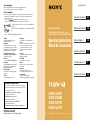 1
1
-
 2
2
-
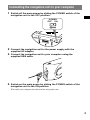 3
3
-
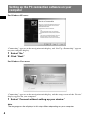 4
4
-
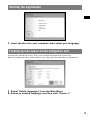 5
5
-
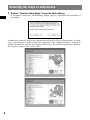 6
6
-
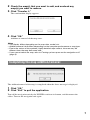 7
7
-
 8
8
-
 9
9
-
 10
10
-
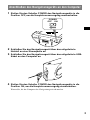 11
11
-
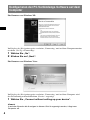 12
12
-
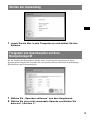 13
13
-
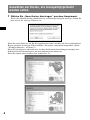 14
14
-
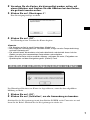 15
15
-
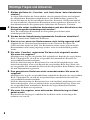 16
16
-
 17
17
-
 18
18
-
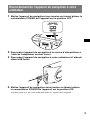 19
19
-
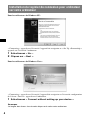 20
20
-
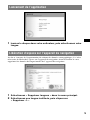 21
21
-
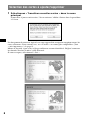 22
22
-
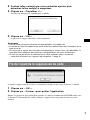 23
23
-
 24
24
-
 25
25
-
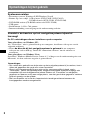 26
26
-
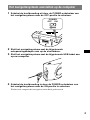 27
27
-
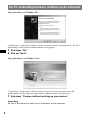 28
28
-
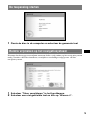 29
29
-
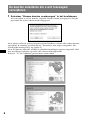 30
30
-
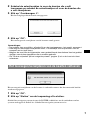 31
31
-
 32
32
-
 33
33
-
 34
34
-
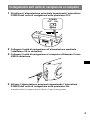 35
35
-
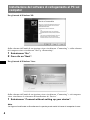 36
36
-
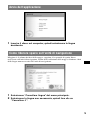 37
37
-
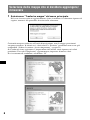 38
38
-
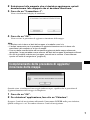 39
39
-
 40
40
-
 41
41
-
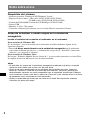 42
42
-
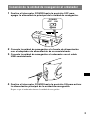 43
43
-
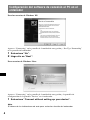 44
44
-
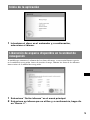 45
45
-
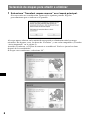 46
46
-
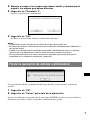 47
47
-
 48
48
-
 49
49
-
 50
50
-
 51
51
Sony NVD U03E Manual de usuario
- Categoría
- Navegantes
- Tipo
- Manual de usuario
En otros idiomas
- français: Sony NVD U03E Manuel utilisateur
- italiano: Sony NVD U03E Manuale utente
- English: Sony NVD U03E User manual
- Deutsch: Sony NVD U03E Benutzerhandbuch
- Nederlands: Sony NVD U03E Handleiding